WordPressに限らず、予期せぬ不具合やトラブルで
サーバー・システムが正常に動作しないということはよくある話だと思います。
実際に私も何度か苦い経験が…(-。-;
今日はプラグインでの自動バックアップと手動でバックアップする場合どうすれば良いか考えてみようと思います。
目次
プラグインでバックアップ
[BackWPup]の追加
まずは、「プラグイン」→「新規追加」画面で[BackWPup]を検索して有効化します。

有効化したら[BackWPup]をクリック。

今回は「ダッシュボード」の「最初のステップ」にそって実行していきます。
ジョブの作成
設定タブいくつかありますが、一般設定だけで基本は問題ないようです。今回はこのような内容で設定しました。
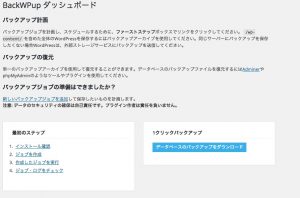
- ジョブ名:基本バックアップ
- ジョブタスク:データベースのバックアップ
:ファイルのバックアップ
:WordPressのXMLエクスポート
:インストール済みプラグインリスト - アーカイブ形式:Zip
- バックアップファイルの保存方法:フォルダにバックアップ
このような内容で設定してみました。
設定が完了したら、「変更を保存」をクリック。
作成したジョブを実行
早速作成したジョブを実行してみます。
[BackWPup]の「ジョブ」から作成したジョブの「今すぐ実行」をクリック。

完了するとこんな感じの画面になります。
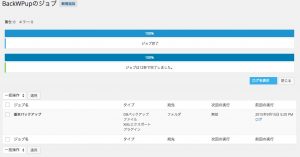
「スケジュール」タブからスケジュールを設定することも可能です。

手動でバックアップ
基本はプラグインで行う事と同じです。
ファイルのバックアップ
テーマやプラグインなどをファイル単位でバックアップします。
今回はFTPソフトを使い、FTPでローカルPCにバックアップしました。
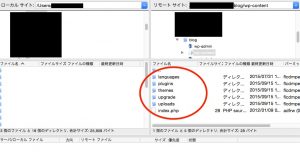
「wp-content」内にあるフォルダをバックアップします。
WordPressのXMLエクスポートと基本設定のメモ
データベースをバックアップするのは手間なので
今回は標準の「エクスポート」で代用。
基本設定項目はテキストエディタなどにメモ_φ(・_・
その他考えること
プラグインを使った方法と使わない方法を考えてみましたが、その他にも
バックアップの保存先やリストアテストが出来る環境が必要かなど検討する必要があります。
バックアップ保存用のNAS構築やテストサーバーの構築については
また後日記事にしたいと思います(^ ^)。
自己紹介
インディーズでミュージシャンをやっていたのですがいつのまにか…
とある企業でショップのアルバイトスタッフから正社員、支店長を経てシステム部門に異動するという、開発担当としては変わった経緯を持っている方だと思います。
「Excel VBA」からスタートして、Yamaha RTX シリーズで VPN環境構築、Hyper-V環境構築、Windowsアプリ開発などを経験した後、「 WordPress 」に出会い、どっぷりハマっています。
現在勤めているETBS合同会社では、「 WordPress 」を活用したWEBサイト、業務用WEBアプリケーション開発を中心に、記事の執筆代行や掲載に必要な情報のリサーチ、映像のテロップ入れや切りはりなどの簡単な動画編集なども、まとめて行なっています。
現在、代表兼二児のパパ。子育てを通じて、こどもたちにもプログラミングの楽しさに触れてほしいと思うようになり、「 こどもICTかつしか教室 」を開講中。最近は童心に帰り、簡単なゲーム制作なんかも楽しんでいます(^_^)。

コメントを残す